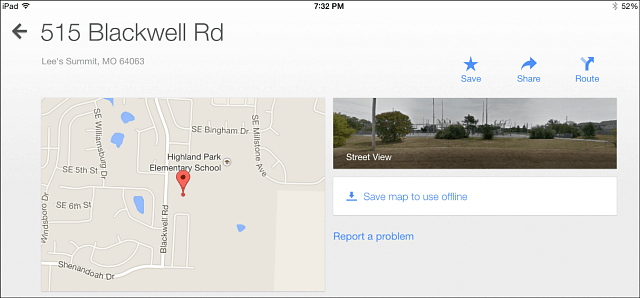Η Ενημερωμένη έκδοση των Χαρτών Google καθιστά ευκολότερη την αποθήκευση χαρτών για χρήση εκτός σύνδεσης
Κινητό Google Android / / March 18, 2020
Η αποθήκευση των Χαρτών Google για χρήση εκτός σύνδεσης έγινε ακόμα πιο εύκολη με την τελευταία ενημέρωση εφαρμογών. Η νέα έκδοση εξορθολογίζει τη διαδικασία με τη λειτουργία χάρτες εκτός σύνδεσης.
Η αποθήκευση των Χαρτών Google εκτός σύνδεσης είναι χρήσιμη πριν ταξιδέψετε σε ένα μέρος όπου ενδέχεται να μην έχετε συνδεσιμότητα δεδομένων. Σας παρουσιάσαμε πώς να το κάνετε πριν, και στα δύο iOS και Android και, ενώ αυτή η μέθοδος δεν είναι πάρα πολύ δύσκολη, ήταν μάλλον περίπλοκη και περιορισμένη στον τρόπο λειτουργίας της. Το τελευταίο Η εφαρμογή Χάρτες Google η ενημέρωση εξορθολογίζει τη διαδικασία και καθιστά ακόμα πιο απλή τη λειτουργία Offline Maps.
Αποθήκευση των Χαρτών Google για χρήση εκτός σύνδεσης
Αυτό γίνεται με την εφαρμογή Android, αλλά η διαδικασία είναι παρόμοια στο iOS.
Ξεκινήστε βάζοντας την περιοχή που θέλετε να αποθηκεύσετε.
Εάν θέλετε να αποθηκεύσετε την περιοχή γύρω από ένα μέρος που περιλαμβάνεται στους Χάρτες Google, πατήστε απλά το σύμβολο της θέσης, όπως έκανα για το αεροδρόμιο στην πόλη μου παρακάτω. Θα εμφανιστεί μια κάρτα θέσης.
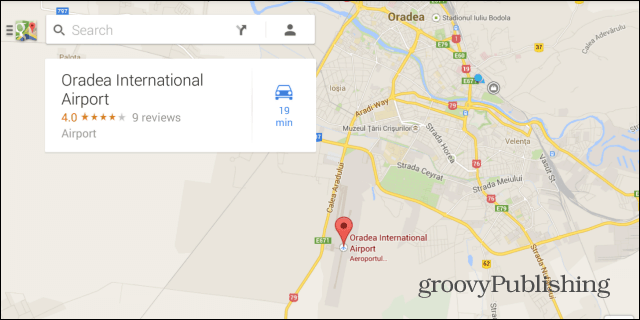
Εάν ο τόπος δεν είναι καταχωρημένος, μπορείτε ρίξτε μια περόνη στο χάρτη κρατώντας το δάχτυλό σας στην περιοχή που θέλετε να αποθηκεύσετε. Στη συνέχεια, πατήστε την καρφίτσα για να πάρετε μια κάρτα.
Είτε έτσι είτε αλλιώς, μετά από αυτό, μετακινηθείτε προς τα κάτω μέχρι να βρείτε το Save Map για χρήση εκτός σύνδεσης.
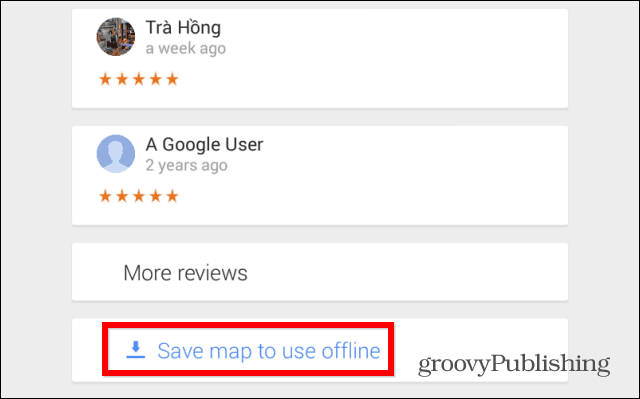
Θα σας ζητηθεί να επιβεβαιώσετε και μπορείτε να στρέψετε και να μεγεθύνετε την περιοχή που θέλετε να αποθηκεύσετε έως ότου είστε ευχαριστημένοι με αυτό, μετά από το οποίο μπορείτε να δώσετε ένα όνομα στο αποθηκευμένο χάρτη.
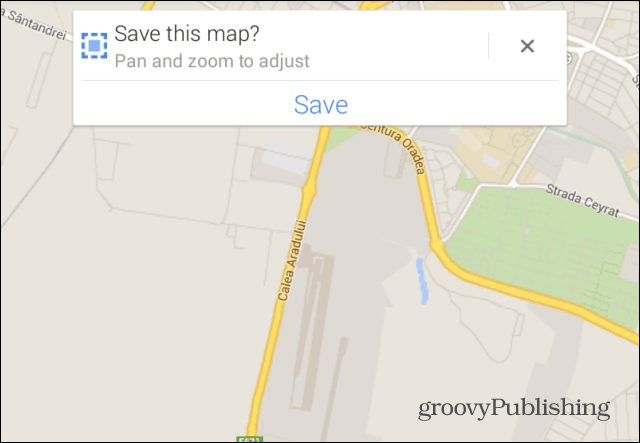
Στη συνέχεια, ο χάρτης θα αποθηκευτεί. Ο χρόνος που διαρκεί θα διαφέρει ανάλογα με την επιλεγμένη περιοχή χάρτη και τη σύνδεση δεδομένων.
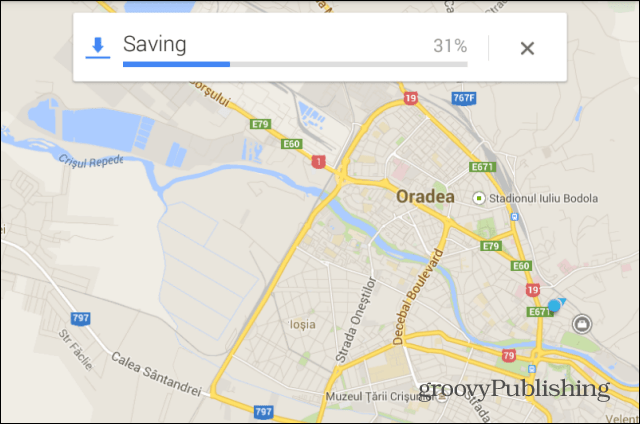
Πώς να αποκτήσετε πρόσβαση στους αποθηκευμένους χάρτες
Τώρα, όταν θέλετε να έχετε πρόσβαση στον αποθηκευμένο σας χάρτη, απλώς αγγίξτε το εικονίδιο μικρού προφίλ στη γραμμή αναζήτησης της εφαρμογής Χάρτες Google.
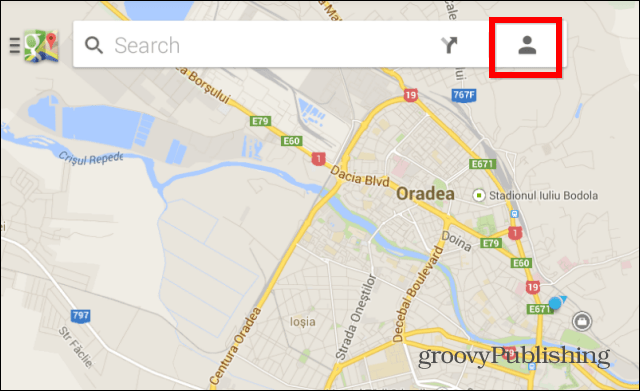
Στη συνέχεια, μετακινηθείτε προς τα κάτω μέχρι να βρείτε τους χάρτες Offline και να πατήσετε αυτό που θέλετε. Μπορείτε να το χρησιμοποιήσετε ελεύθερα.
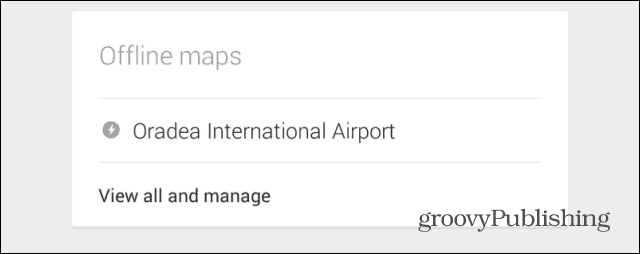
Ενώ τα πράγματα φαίνονται διαφορετικά στο iOS, τα βήματα είναι ουσιαστικά τα ίδια: